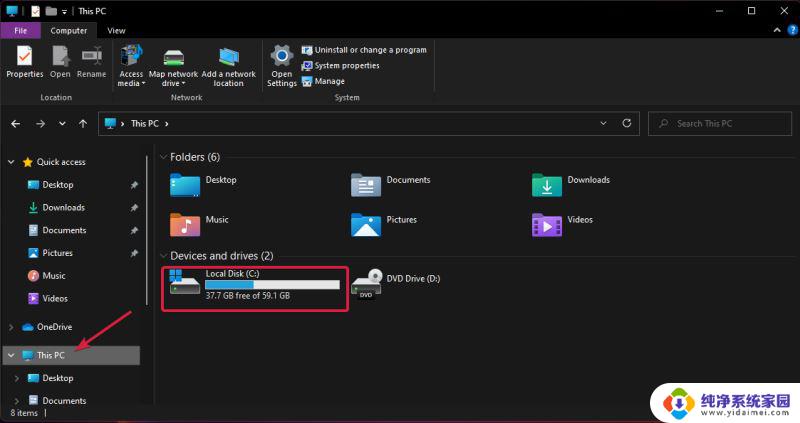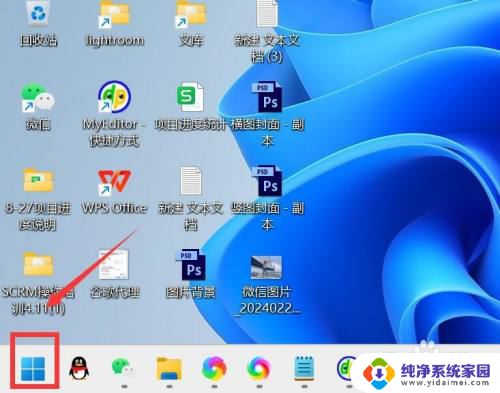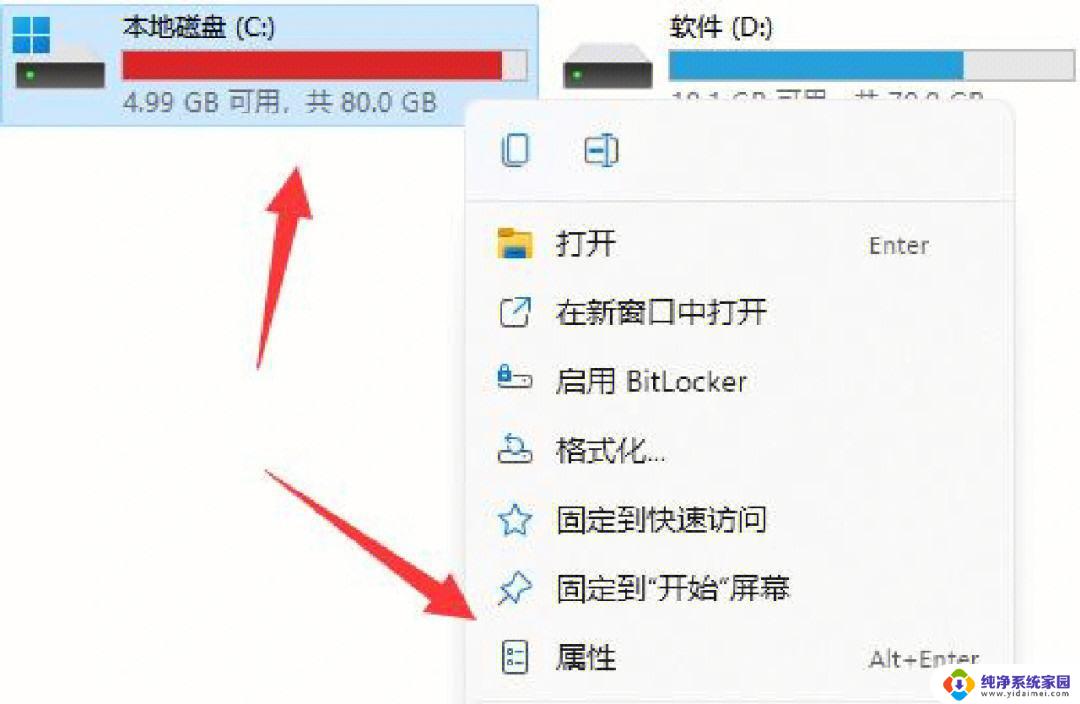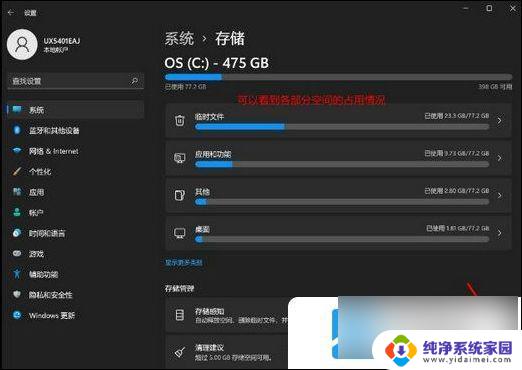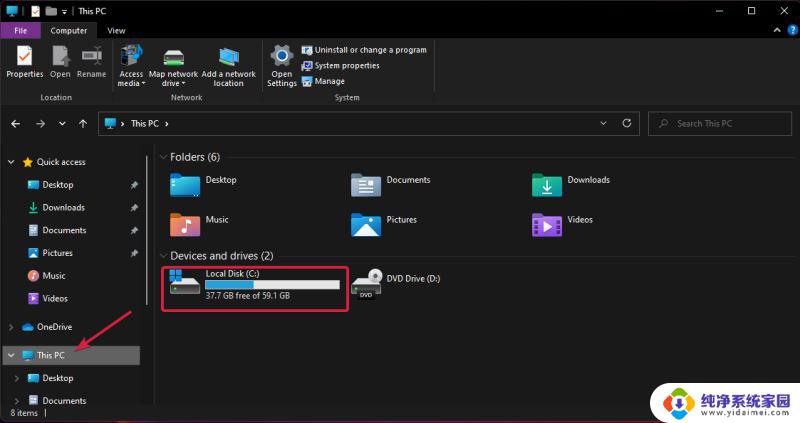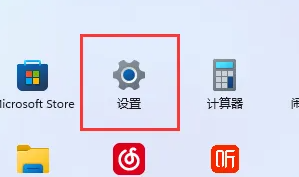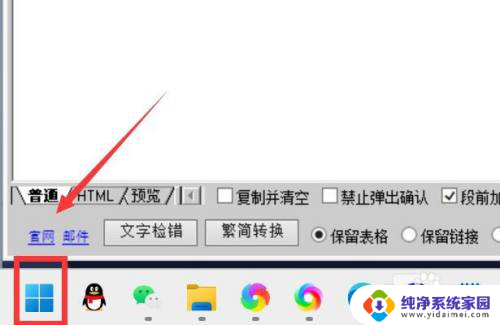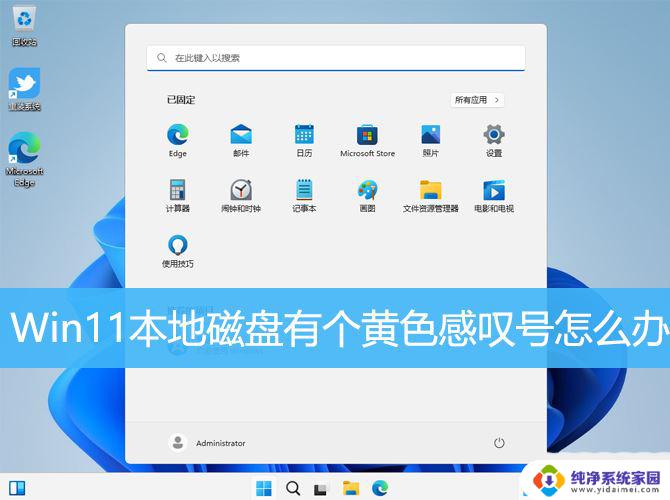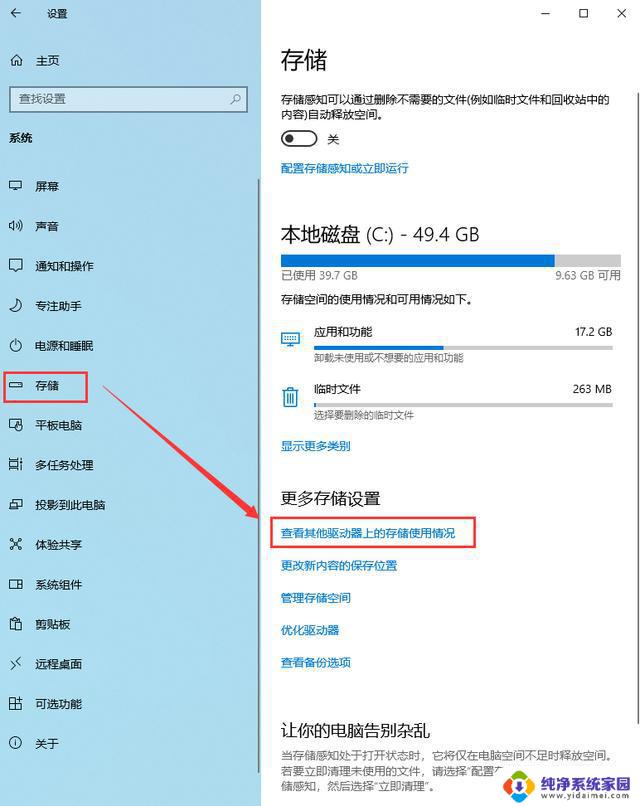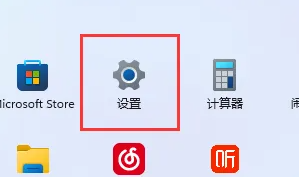win11电脑自带的磁盘清理在哪 win11磁盘清理工具下载
更新时间:2024-10-06 10:58:31作者:yang
Win11系统是微软最新推出的操作系统版本,为用户带来了许多全新的功能和体验,其中磁盘清理工具是Win11系统自带的一个非常实用的功能,可以帮助用户清理磁盘上的临时文件和垃圾文件,释放磁盘空间,提升系统运行速度。Win11电脑自带的磁盘清理工具在哪里?又该如何下载Win11磁盘清理工具呢?让我们一起来了解一下。
具体方法:
1.打开电脑后,点击【win图标】。
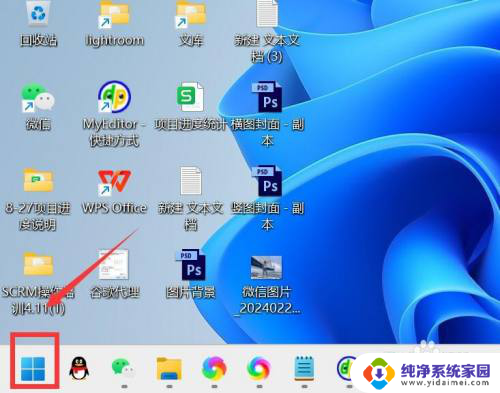
2.进入win下拉页面,点击【所有应用】。
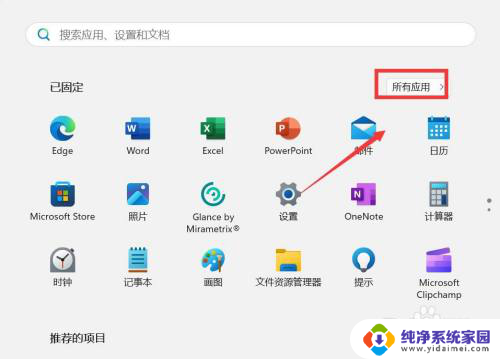
3.进入所有应用页面,点击【Windows工具】。
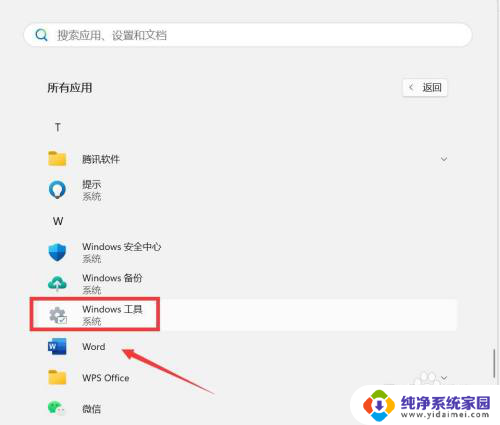
4.进入Windows工具页面,点击【磁盘清理】。
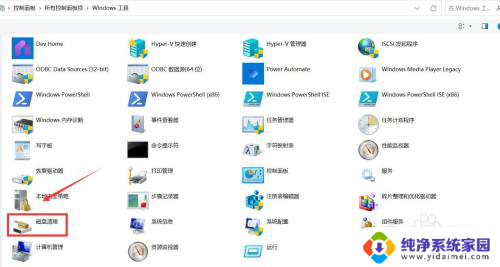
以上就是win11电脑自带的磁盘清理在哪的全部内容,还有不懂得用户就可以根据小编的方法来操作吧,希望能够帮助到大家。